
TL;DR - Comment configurer une réponse rapide WhatsApp
Les réponses rapides permettent aux entreprises d'envoyer des messages pré-écrits pour les demandes courantes des clients. Voici comment les configurer :
Application WhatsApp Business: Va dans Outils professionnels, sélectionne Réponses rapides, et appuie sur le Bouton Ajouter. Crée un message et un raccourci pour celui-ci.
Respond.io (API WhatsApp): Va dans Paramètres, sélectionne Extraits, et clique sur Ajouter un extrait pour créer un message. Ces extraits peuvent être classés et utiliser des variables dynamiques.
Si vous ne répondez pas aux questions fréquemment posées avec une réponse rapide de WhatsApp, vous manquez l'une des fonctionnalités les plus pratiques de WhatsApp Business. Depuis sa publication, des millions d'entreprises ont utilisé des messages WhatsApp de réponse rapide pour répondre à leurs clients. Que vous exécutiez une petite ou grande entreprise, des messages de réponse rapide pour WhatsApp Business peuvent vous faire gagner beaucoup de temps. Lisez ci-dessous pour en savoir plus sur les réponses rapides de WhatsApp et comment vous pouvez les intégrer dans vos opérations.
Qu'est-ce que la réponse rapide WhatsApp
WhatsApp des réponses rapides est une fonctionnalité qui permet aux entreprises de répondre rapidement aux demandes courantes des clients en envoyant des messages pré-écrits. Les équipes de service à la clientèle utilisent des réponses rapides pour répondre aux questions concernant les détails du produit ou du service, les politiques de remboursement et plus encore.
Avantages de la réponse rapide WhatsApp
Taper les mêmes réponses plusieurs fois fait perdre du temps, tandis que copier et coller peut être fastidieux car vous devez avoir plusieurs fenêtres ou références ouvertes. C'est encore plus gênant sur mobile.
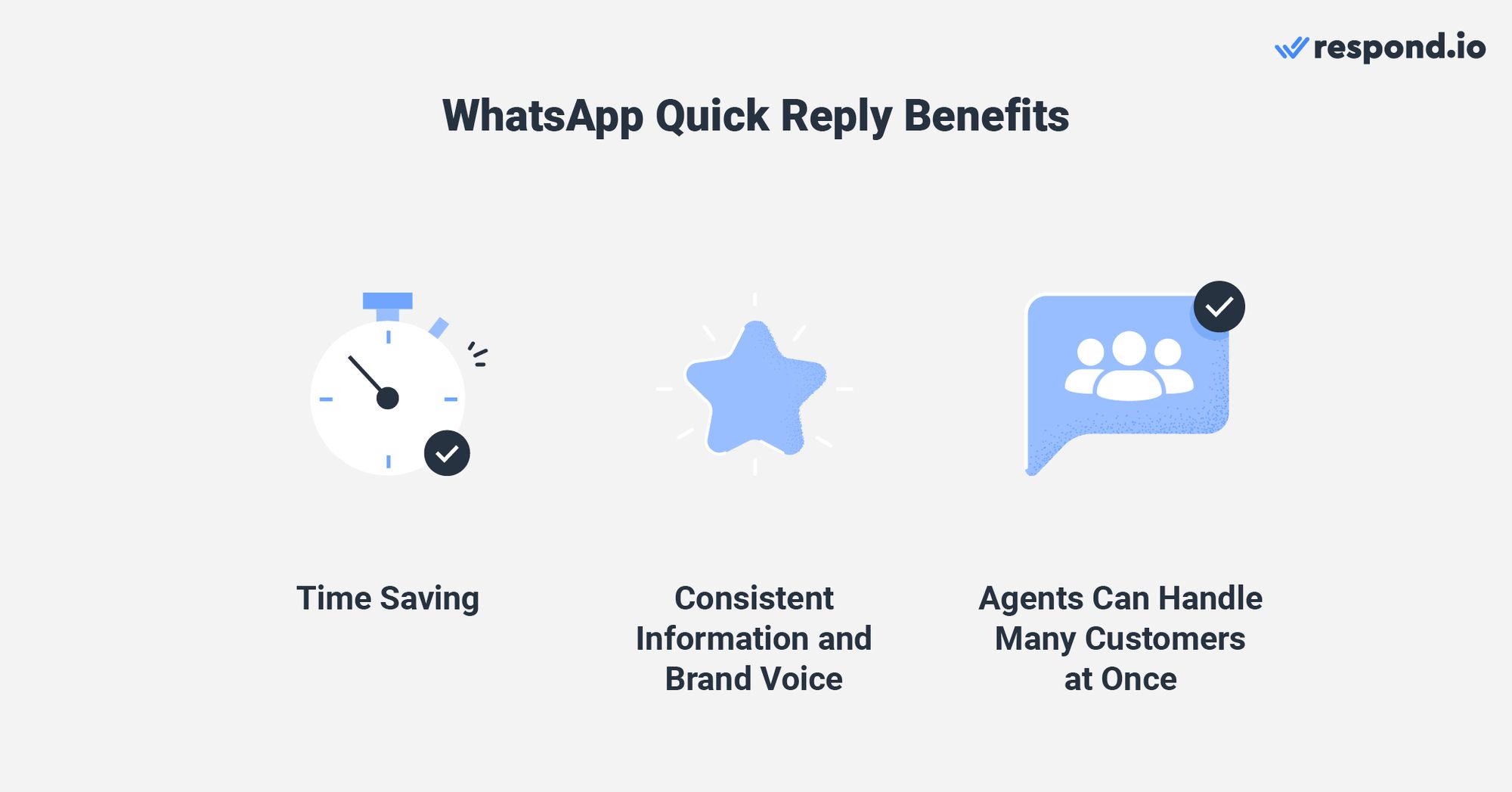
Les réponses rapides facilitent le processus de communication simultanée avec plusieurs clients, ce qui permet à vos agents d'utiliser leur temps plus efficacement. Les messages assurent également la cohérence de l’information et de la voix de la marque, puisqu’ils peuvent être approuvés préalablement par un superviseur.
Vous avez pris soin de mettre en place des réponses rapides WhatsApp pour votre entreprise ? Passons en revue les étapes ci-dessous.
Messages de réponse rapide WhatsApp sur l'application WhatsApp Business vs Respond.io
Tu peux configurer des réponses rapides sur la WhatsApp Business App officielle ou en utilisant l'API WhatsApp. Les petites entreprises sont susceptibles d'être sur l'application WhatsApp Business, tandis que les grandes entreprises avec des équipes d'agents utiliseront l'API WhatsApp avec une boîte de réception tierce comme respond.io.
Bien que les réponses rapides servent le même objectif et fonctionnent de la même manière sur l'application et l'API, chaque produit WhatsApp prend en charge différentes fonctionnalités.
L'application WhatsApp Business peut stocker jusqu'à 50 réponses rapides et supporte l'utilisation d'images dans des messages de réponse rapide. Cependant, il n'y a aucune méthode pour trier les réponses rapides par catégorie, ce qui rend difficile l'édition ou la suppression simultanée d'un groupe.
Fonctionnalités | App WhatsApp Business | API WhatsApp sur respond.io |
|---|---|---|
Stockage des réponses rapides | Stockez jusqu'à 50 réponses rapides | Stockez jusqu'à 5 000 réponses rapides |
Support des médias | Supporte les images | Supporte les variables dynamiques |
Compatibilité avec la plateforme | Ne fonctionne que sur WhatsApp | Fonctionne sur plusieurs canaux |
Catégorisation | Ne peut pas être catégorisé | Peut être catégorisé |
D'un autre côté, l'API WhatsApp connectée à respond.io peut stocker jusqu'à 5 000 réponses rapides et supporter des variables dynamiques pour une personnalisation accrue.
En tant que logiciel de gestion de conversation client omnichannel, vous pouvez également réutiliser ces réponses rapides à travers d'autres canaux comme Messenger et les trier en utilisant des catégories personnalisées.
Dans la section suivante, nous allons suivre comment des réponses rapides sont configurées sur l'application WhatsApp Business. Ensuite, nous te montrerons comment faire cela pour l'API WhatsApp sur respond.io.
Réponses rapides sur l'application WhatsApp Business
Mettre en place des réponses rapides sur l'application WhatsApp Business est un processus simple ; tout ce dont vous avez besoin est d'un compte professionnel sur l'application et vous êtes prêt à partir. Vous ne pouvez ajouter ou modifier des réponses rapides qu'à l'aide de l'application WhatsApp Business, et non de WhatsApp Business Web.
Les étapes suivantes t'apprennent à créer des réponses rapides sur WhatsApp Business App.
WhatsApp Business App : Configurer une réponse rapide
Pour configurer une réponse rapide de WhatsApp, lancez l'application WhatsApp Business sur votre appareil mobile.
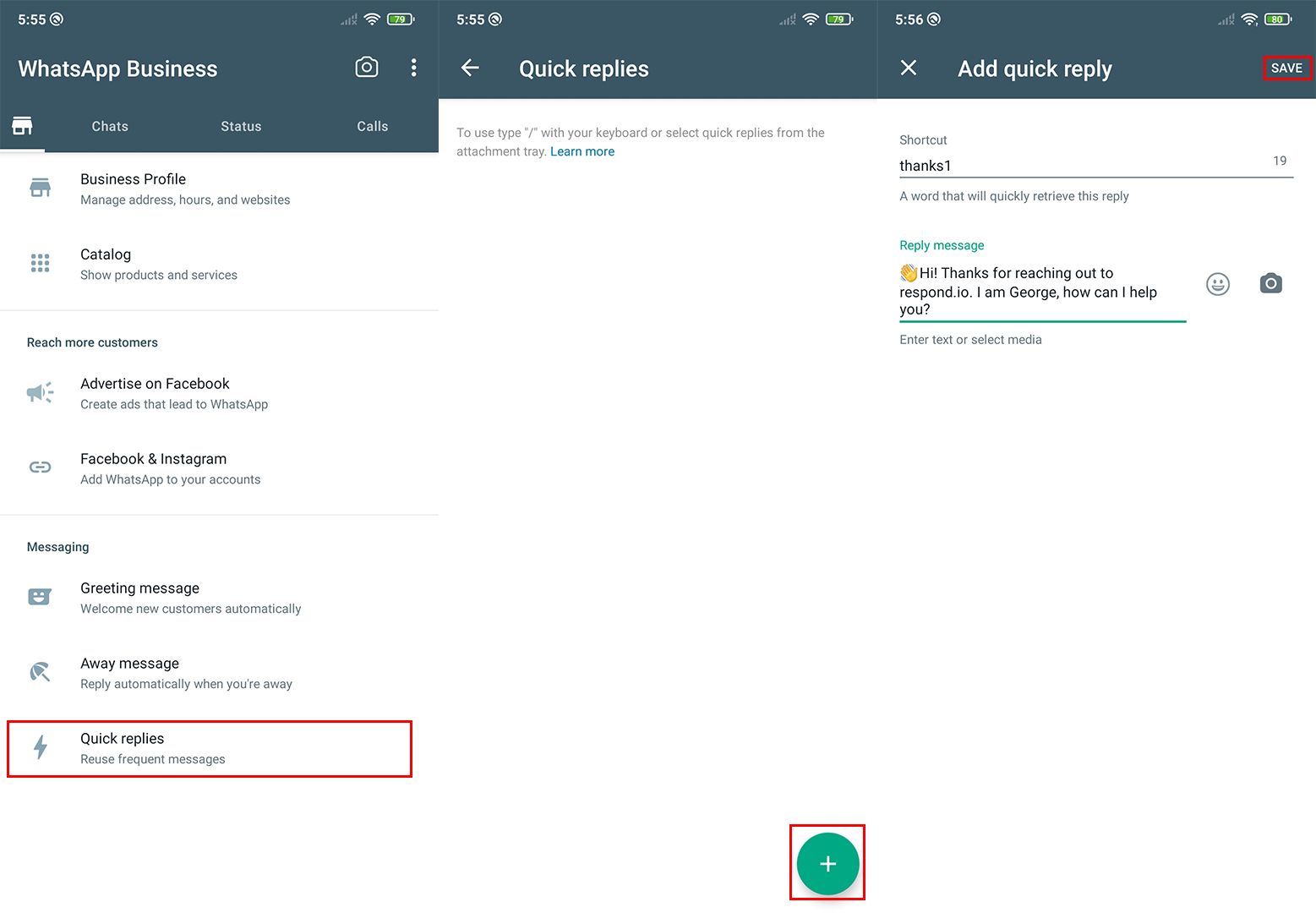
1. Dans l'application WhatsApp Business, appuyez sur
2. Tapotez sur Ajouter
3. Appuyez sur Message pour créer votre message.
4. Tapez sur Raccourci pour définir le raccourci clavier pour votre réponse rapide.
4. Appuyer sur ÉCONOMISEZ.
Vous pouvez également modifier les réponses rapides enregistrées précédemment; appuyez simplement sur une réponse rapide que vous souhaitez modifier et l'écran d'édition apparaîtra. N'oubliez pas d'appuyer sur Enregistrer lorsque vous avez terminé.
Ensuite, nous te montrerons comment envoyer des réponses rapides depuis l'application WhatsApp Business.
WhatsApp Business App : Envoyer une réponse rapide
Pour envoyer des messages de réponse rapide pour WhatsApp Business, ouvrez n'importe quelle conversation dans WhatsApp Business App ou WhatsApp Business Web.
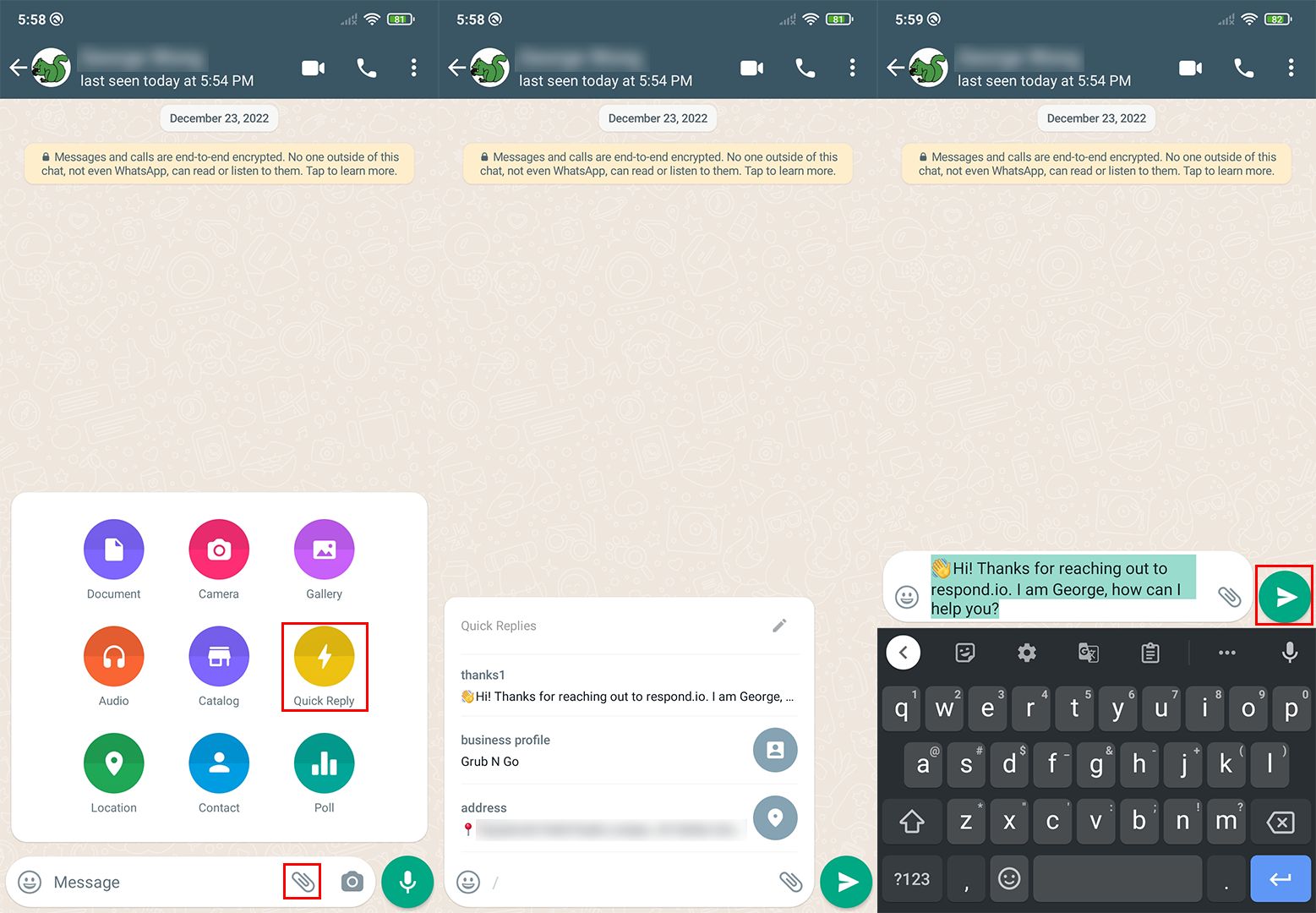
1. Tapotez sur Attachez (icône paperap) et sélectionnez Réponse Rapide. Sinon, tapez / dans la zone de texte.
2. Faites défiler dans la liste et sélectionnez une réponse rapide à utiliser. Vous pouvez également taper le raccourci du message de réponse rapide (par exemple, merci1) pour le rechercher et le sélectionner.
3. Modifiez le message si nécessaire et appuyez sur Envoyer une fois que vous avez terminé.
Dans la section suivante, nous allons explorer comment créer et envoyer des réponses rapides à travers l'API WhatsApp sur respond.io.
Extraits de l'API WhatsApp connectée à Respond.io
Afin d'envoyer des réponses rapides à WhatsApp via respond.io, tu devras connecter ton API WhatsApp à la plateforme. Prenez note que les réponses rapides sont appelées Snippets sur respond.io.
WhatsApp API Connected to Respond.io: Configurer des snippets
Suivez ces étapes sur la plate-forme respond.io.
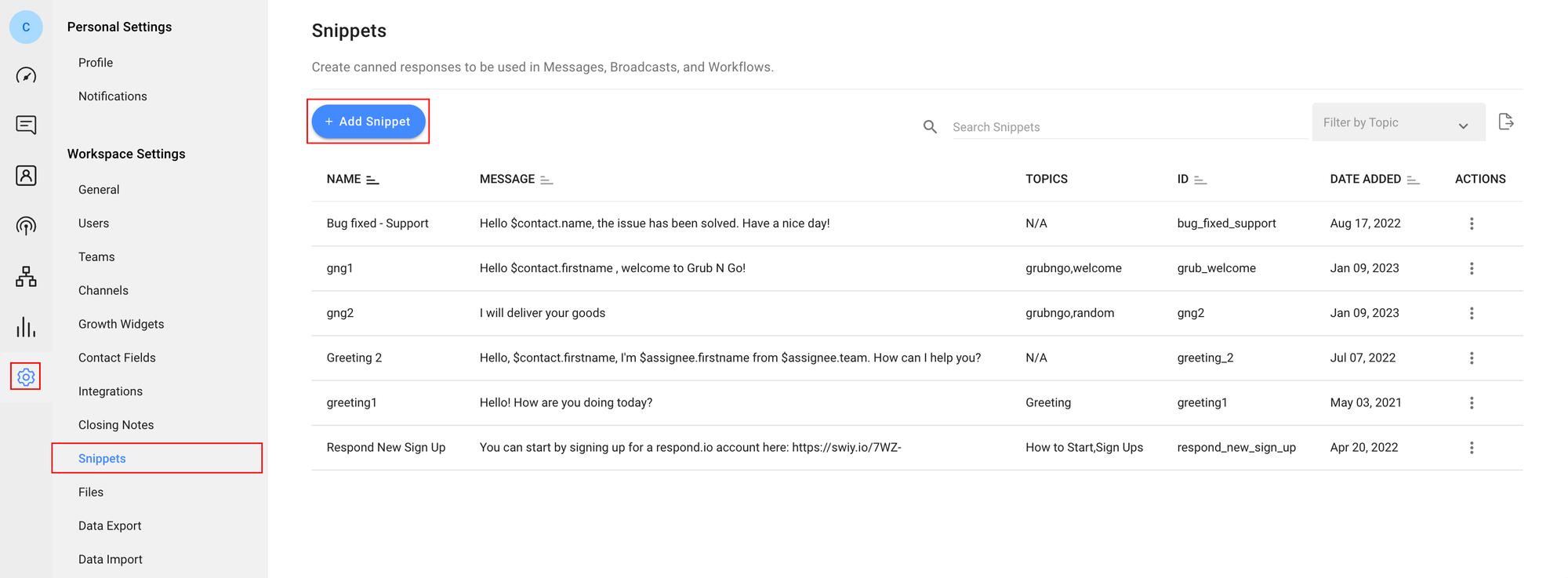
1. Cliquez sur Paramètres (icône d'engrenage) suivi de Extraits.
2. Cliquez sur Ajouter un snippet et saisissez le nom du snippet, suivi de votre message. Vous pouvez également rendre votre message plus personnel en insérant le nom de votre contact avec variables dynamiques.
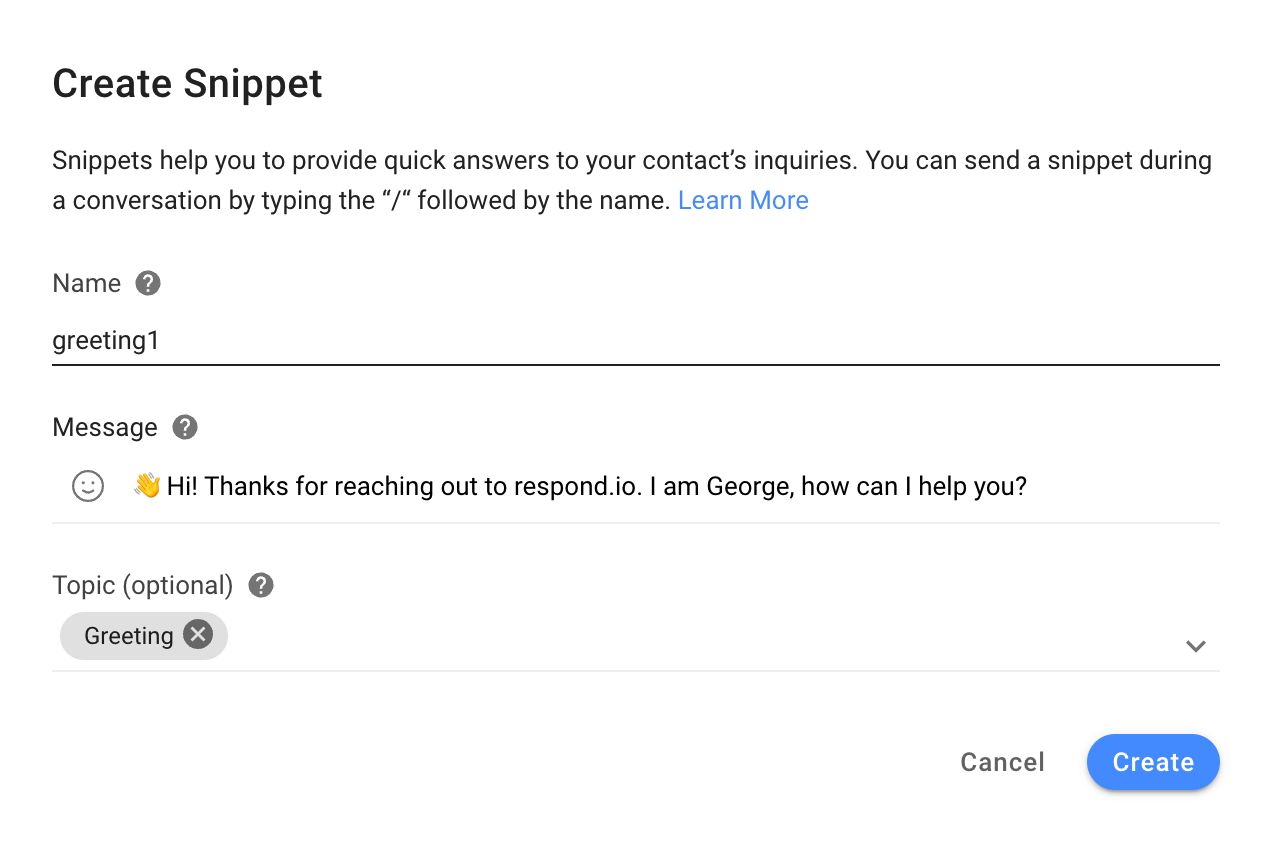
3. Entrez un sujet ou sélectionnez un dans la liste. Cette étape est facultative, mais elle est utile pour gérer vos modules de texte dans le futur. Une fois que vous avez terminé, cliquez sur Créer.
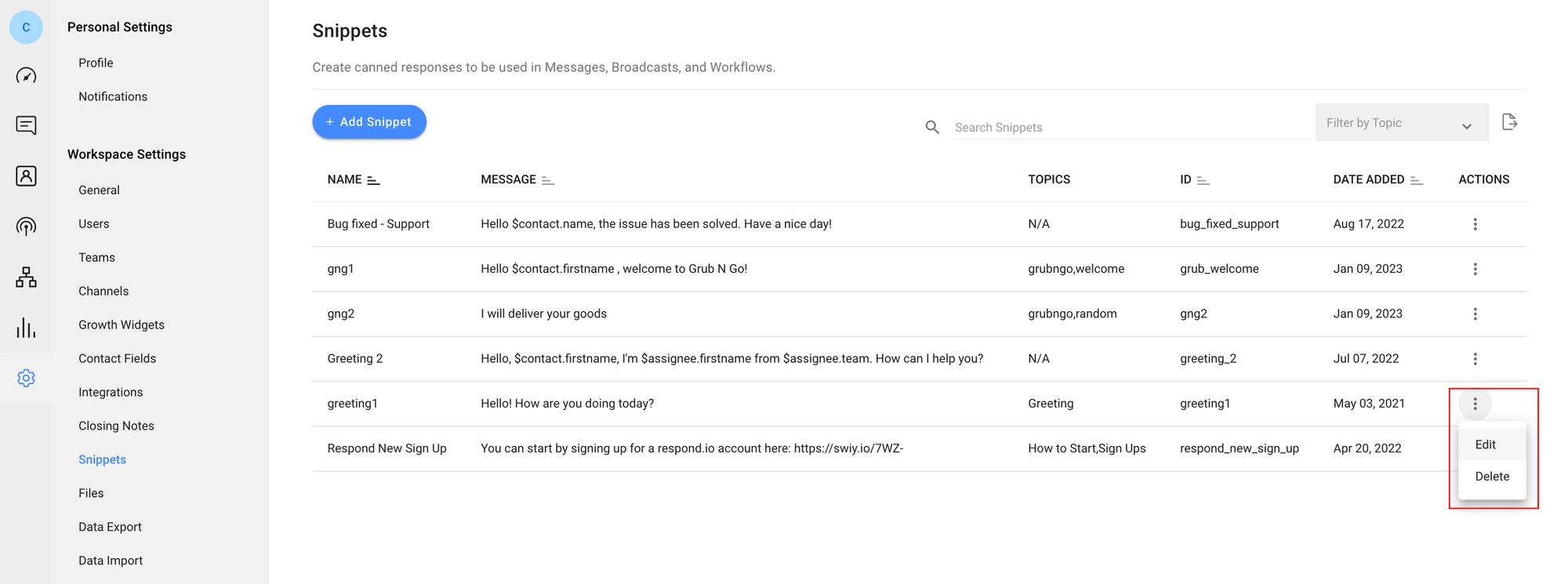
Sur cet écran, vous pouvez également modifier ou supprimer des extraits enregistrés précédemment ; cliquez sur le bouton Actions (trois points) à côté du Snippet concerné et sélectionnez Modifier ou Supprimer.
Enfin, nous couvrirons l'envoi de Snippets dans vos conversations.
WhatsApp API Connecté à Respond.io: Envoyer des snippets
Utiliser des snippets sur respond.io est aussi simple que d'envoyer une réponse rapide sur WhatsApp Business App.
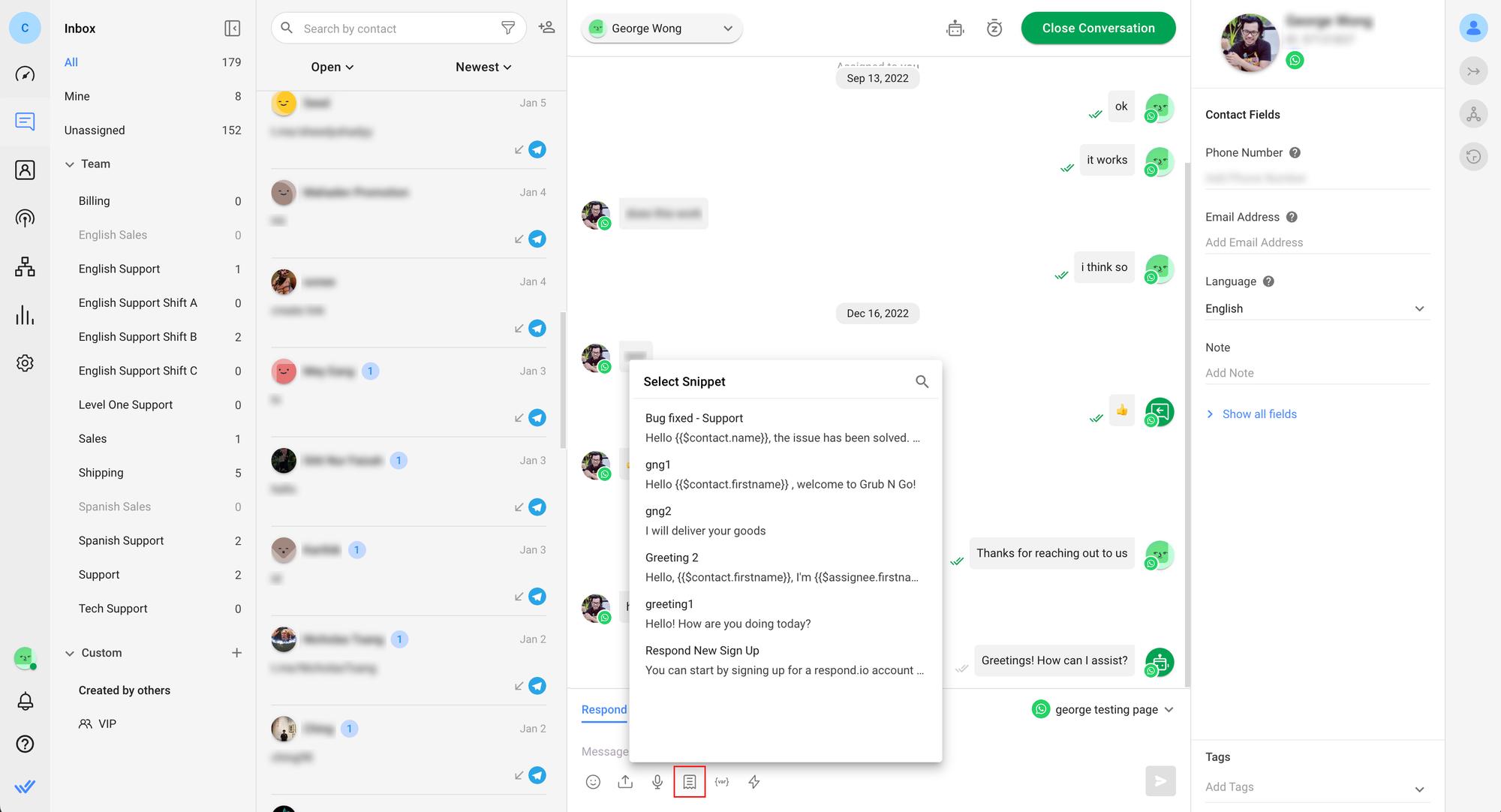
1. Ouvrez n'importe quelle conversation WhatsApp et cliquez sur l'icône Snippet (papier déchiré) en bas de l'écran. Alternativement, vous pouvez taper / dans la zone de texte pour tirer vers le haut la liste des snippets.
2. Faites défiler dans la liste et sélectionnez un Snippet à utiliser. Si vous avez cliqué sur l'icône Snippet à l'étape 1, vous pouvez également cliquer sur Rechercher et taper le nom d'un snippet, ou un mot contenu dans le message de Snippet's pour le localiser rapidement.
Si vous avez tapé / à l'étape 1, vous pouvez immédiatement commencer à rechercher un Snippet en entrant son nom ou un mot qu'il contient.
3. Modifiez le message si nécessaire et appuyez sur Envoyer une fois que vous avez terminé.
Les modules de texte fonctionnent sur tous les canaux que vous've connectés à respond.io. Il n’est pas nécessaire de répéter le processus d’installation.
Maintenant que vous savez comment mettre en place et envoyer des réponses rapides, l'étape suivante consiste à déterminer ce que doivent être les messages.
Transformez les conversations en clients avec l'API WhatsApp officielle de respond.io ✨
Gérer les appels et les conversations WhatsApp à un seul endroit!
Exemples de réponses rapides
Il n'y a pas de règles dures et rapides pour les messages de réponse rapide mais vous voudrez écrire des messages généraux qui peuvent être envoyés à tous ceux qui n'ont que peu de modifications. Sauf si tu utilises des variables dynamiques pour la personnalisation, n'inclus pas les détails spécifiques aux destinataires individuels.
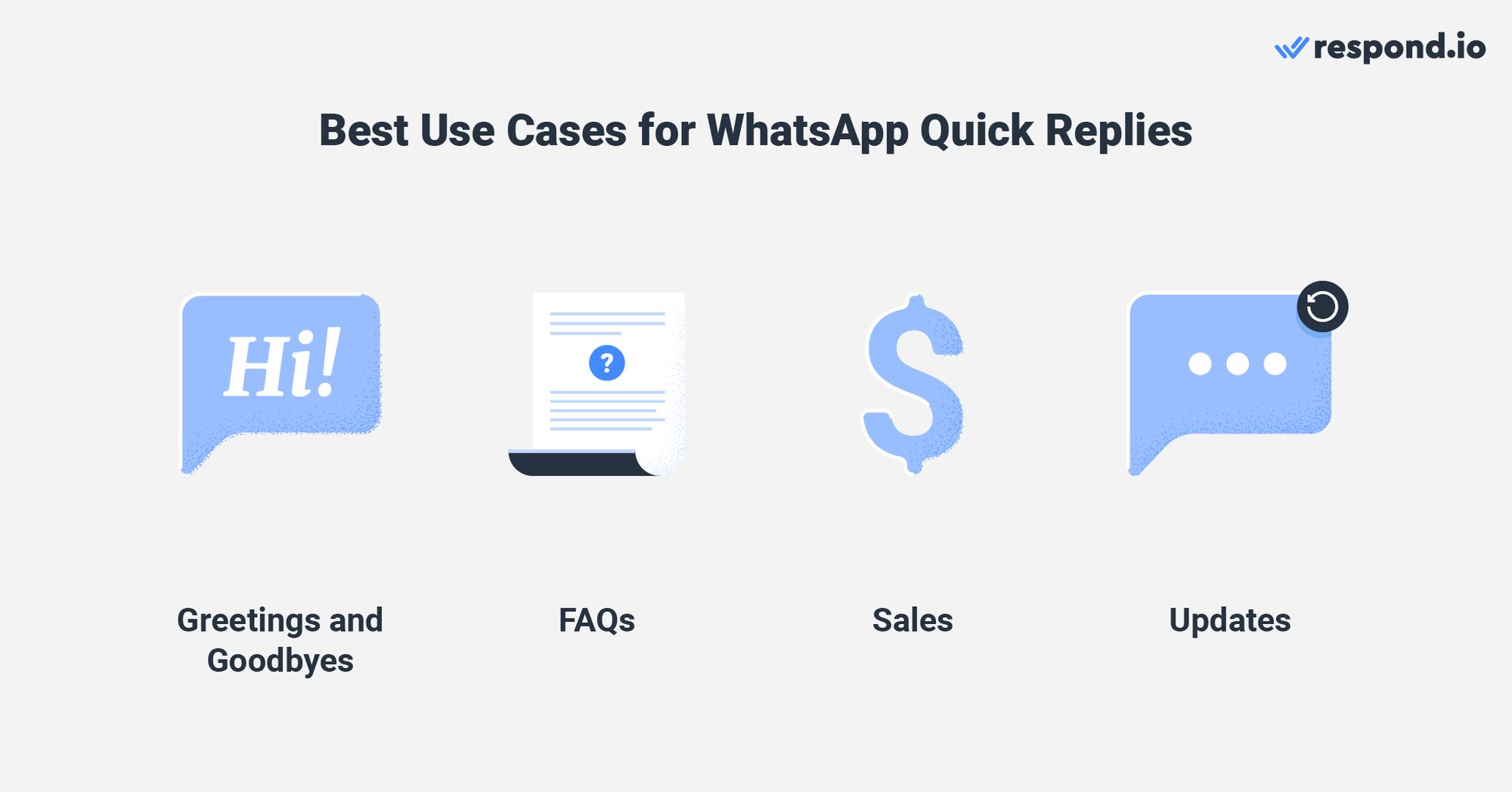
Si vous avez perdu des idées et que vous avez besoin d'idées pour vos messages de réponse rapide, consultez les exemples ci-dessous pour trouver une inspiration! Vous pouvez copier ou modifier les messages pour les rendre adaptés à votre entreprise.
Exemples de réponses rapides : salutations et au revoir
Les entreprises passent beaucoup de temps à envoyer des salutations et des adieux à leurs clients sur WhatsApp, mais les réponses rapides rendent cette pratique moins longue. En retour, cela donne aux agents plus de temps et d'énergie pour passer à des conversations réelles.
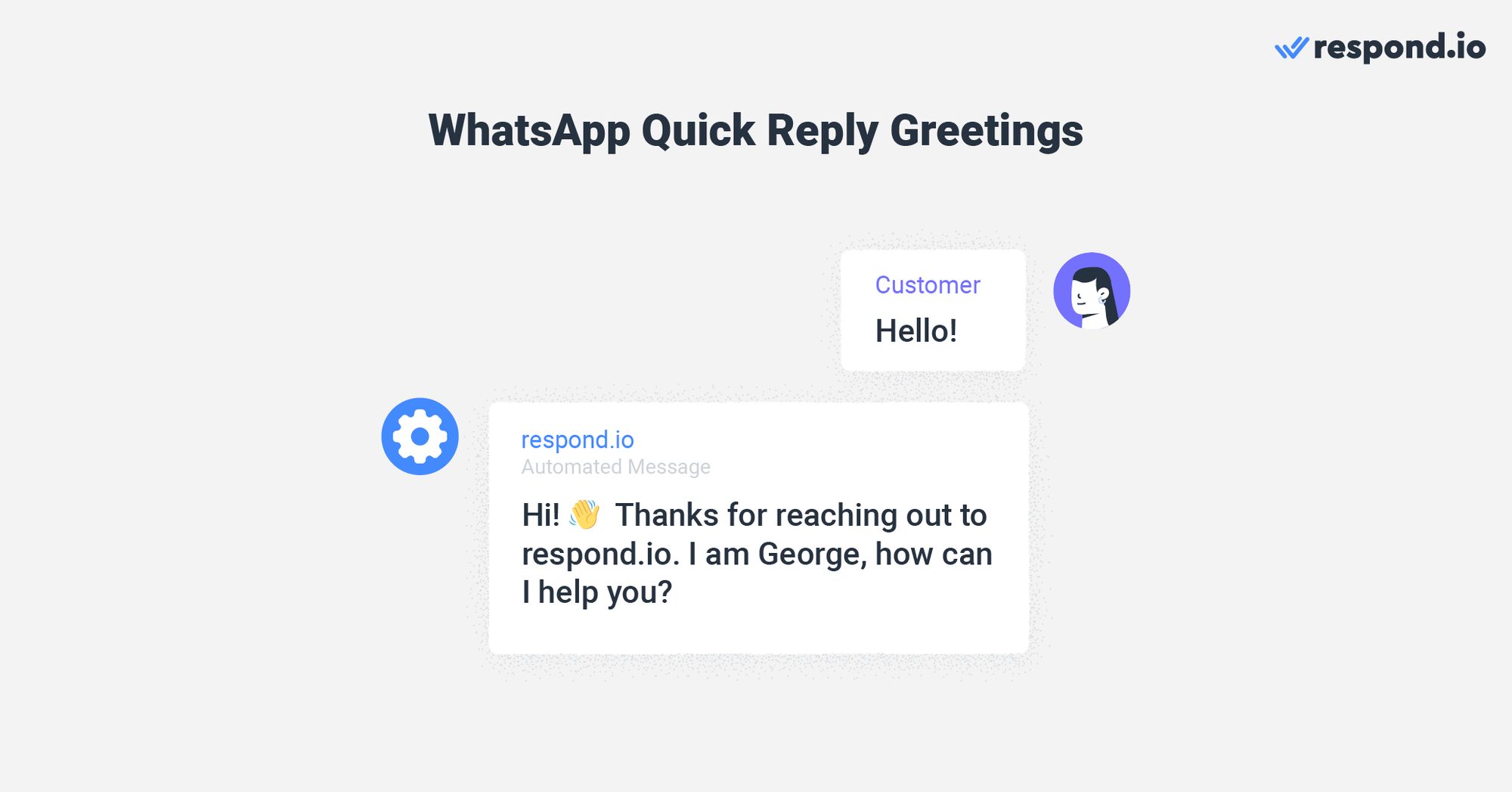
Ces messages peuvent aller des salutations standard aux notifications de réponse retardée, aux fermetures de conversation et aux demandes de notation. Voici quelques exemples:
1. “👋 Hi! Merci d'avoir contacté [nom de l'entreprise]. Je suis [nom de l'agent], comment puis-je vous aider? »
2. « 👋 Bonjour ! Merci d'avoir contacté [nom de l'entreprise]. Malheureusement, nous sommes très occupés en ce moment. Notez que nous avons reçu votre message et que nous vous répondrons dès que possible! »
3. “👋 Merci pour votre message, cependant, nous sommes actuellement absents. Nos heures d'ouverture sont [heures ouvrables]. Nous vous répondrons dès que possible ! »
4. « 🙏 Merci de nous avoir contactés, y a-t-il autre chose avec laquelle je peux vous aider ? »
5. « Merci d'avoir contacté [le nom de l'entreprise]. Si vous avez une minute, veuillez laisser un commentaire sur votre expérience avec nous, nous apprécions et passons en revue tous les commentaires soumis :légèrement_smiling_face: [Link]
Exemples de réponses rapides : FAQ
La plupart des entreprises auront une liste de questions fréquemment posées. Les réponses rapides sont parfaites pour stocker les réponses à ces questions car vos agents pourront accéder rapidement et les envoyer aux clients.
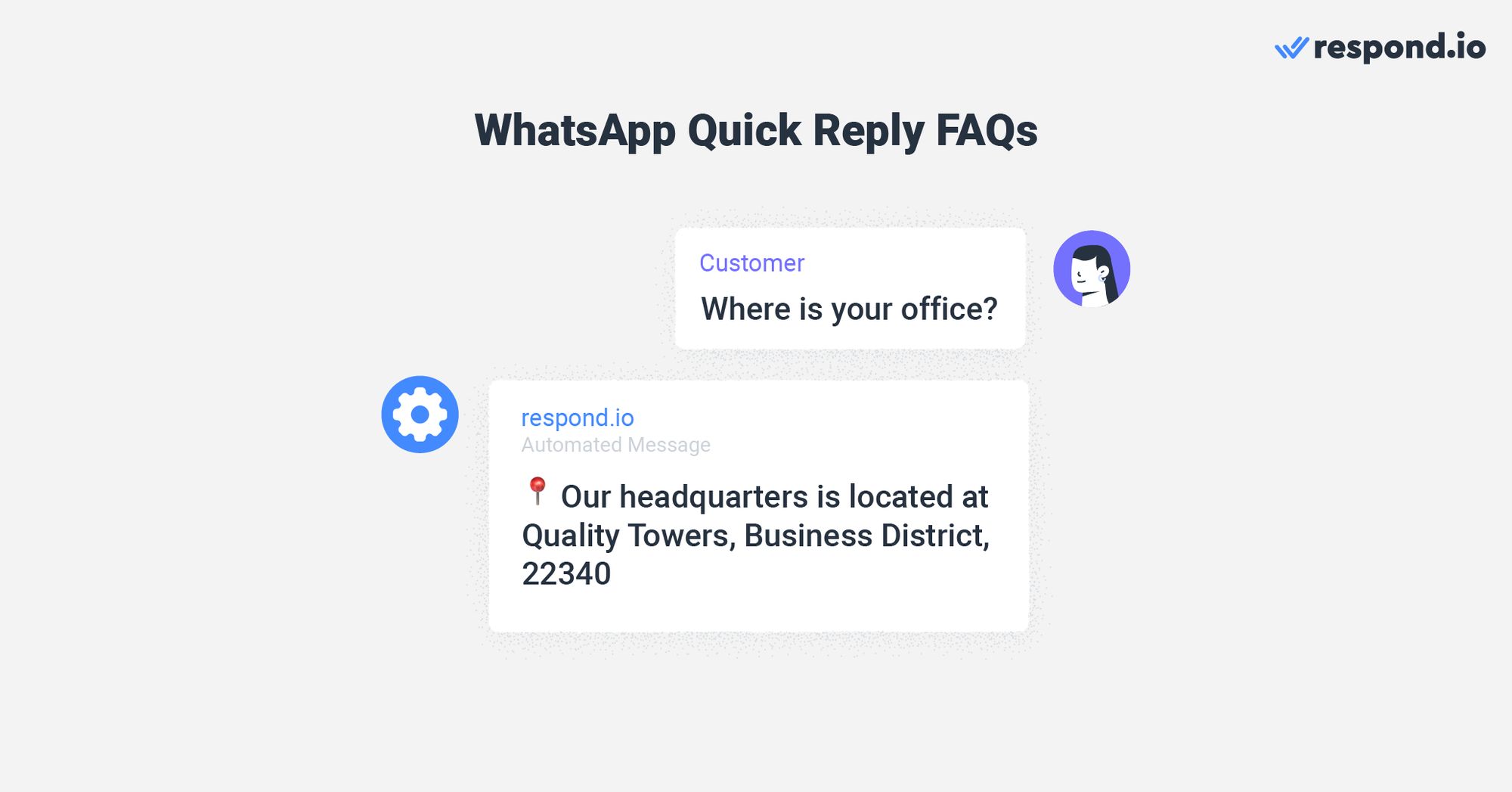
Vous pouvez fournir des réponses complètes à la FAQ dans la réponse rapide elle-même ou lier les clients à des sources externes pour plus de détails.
Des exemples de ces messages incluent vos heures d'ouverture et votre adresse, la confirmation de rendez-vous et les spécificités de vos produits ou services :
1. “📆 Nous sommes ouverts du lundi au samedi (y compris les jours fériés), 9h00. à 21 h ».
2. “📍 Notre siège est situé à [Address]”
3. « 🗓️ Nous sommes heureux de prendre rendez-vous avec vous ! Veuillez répondre avec votre date et heure préférée ou sélectionnez-la dans notre calendrier : [Link]»
4. “Respond.io prend en charge plusieurs canaux comme WhatsApp, Telegram, Facebook Messenger et plus. Vous pouvez consulter la liste complète des canaux pris en charge ici: [link]”
5. Vous pouvez suivre votre commande ici : [link]. Cependant, si vous avez des problèmes concernant la livraison, veuillez appeler notre ligne téléphonique ouverte 24 heures sur 24 à [number]»
Exemples de réponses rapides : ventes et assistance
Il est important que les réponses soient préparées pour les demandes communes de vente et de soutien, car toute divergence de renseignements telle que les prix peut conduire à des clients malheureux. Les réponses rapides sont parfaites pour cela car elles éliminent le risque d'erreurs lors de l'envoi de détails importants.
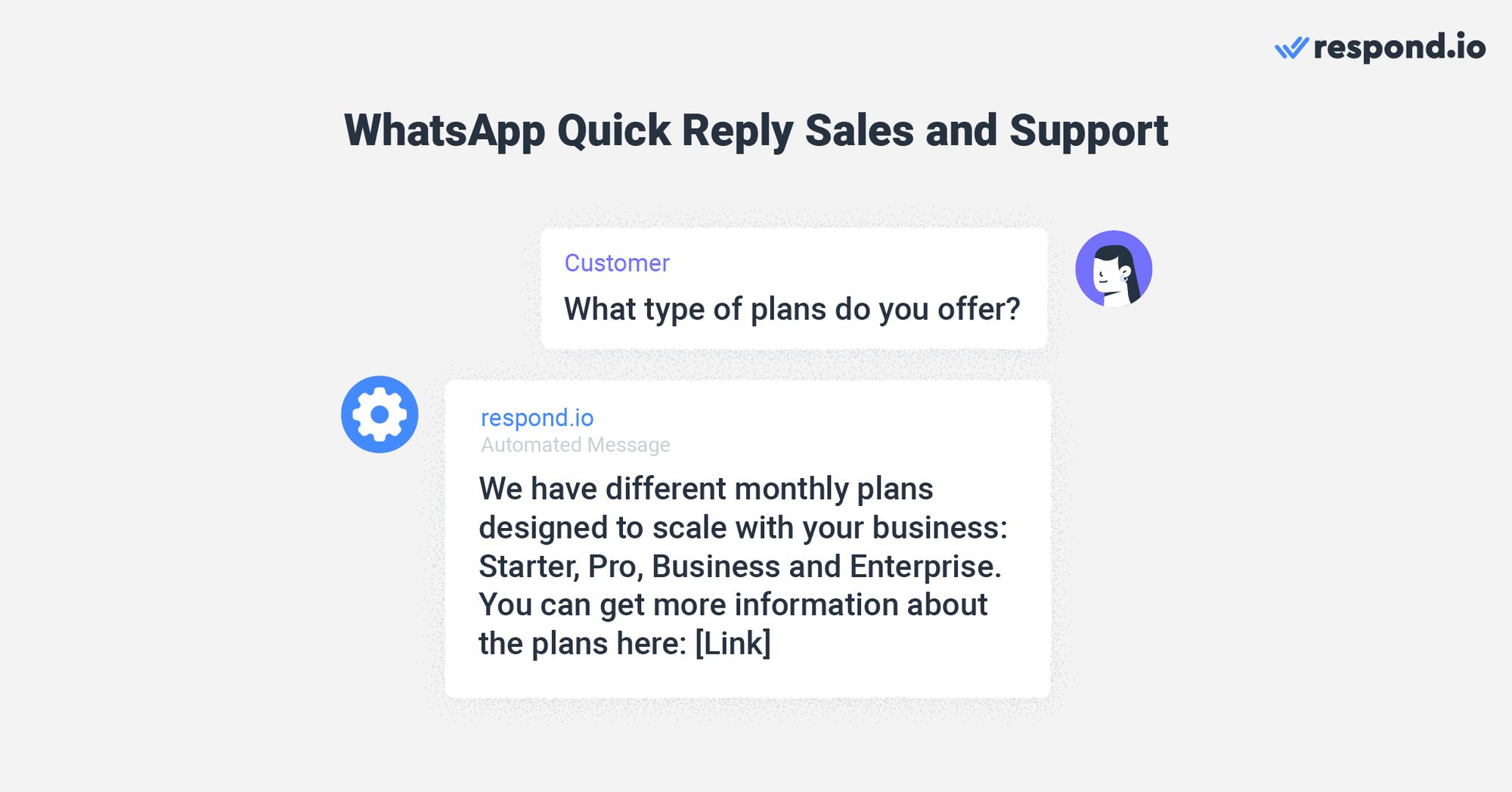
Des exemples de réponses rapides à ces cas d'utilisation incluent des messages sur les prix, des offres spéciales et plus encore.
1. « Nous avons différents forfaits mensuels conçus pour évoluer avec votre entreprise : Starter, Pro, Business et Enterprise. Vous pouvez obtenir plus d'informations sur les plans ici : [Link]»
2. « Bonjour, [nom du contact], merci de vous être présenté. Veuillez nous faire part de vos problèmes et notre agent vous contactera au sujet de votre demande de renseignements.»
3. « Pour un temps limité seulement, profitez de 20 % de réduction sur l’ensemble du magasin. 🗣️ Entrez le code de réduction DISCOUNT20 pendant le paiement !”
4. « ✅ Vous pouvez annuler votre plan à tout moment sans frais supplémentaires. Il suffit de nous contacter et de nous le faire savoir. »
5. « Nous n'avons pas de questions posées, politique de remboursement complet ✅ Envoyez-la simplement dans l'emballage original dans les 14 jours suivant la livraison et vous recevrez votre argent. Pour plus d'informations, consultez notre politique de retour ici: [Link]»
Exemples de réponses rapides : mises à jour
Personne n'aime être laissé dans l'ombre lorsqu'il s'agit de questions urgentes ou inconfortables. Utilisez des réponses rapides pour tenir les clients au courant des dernières nouvelles de votre entreprise.
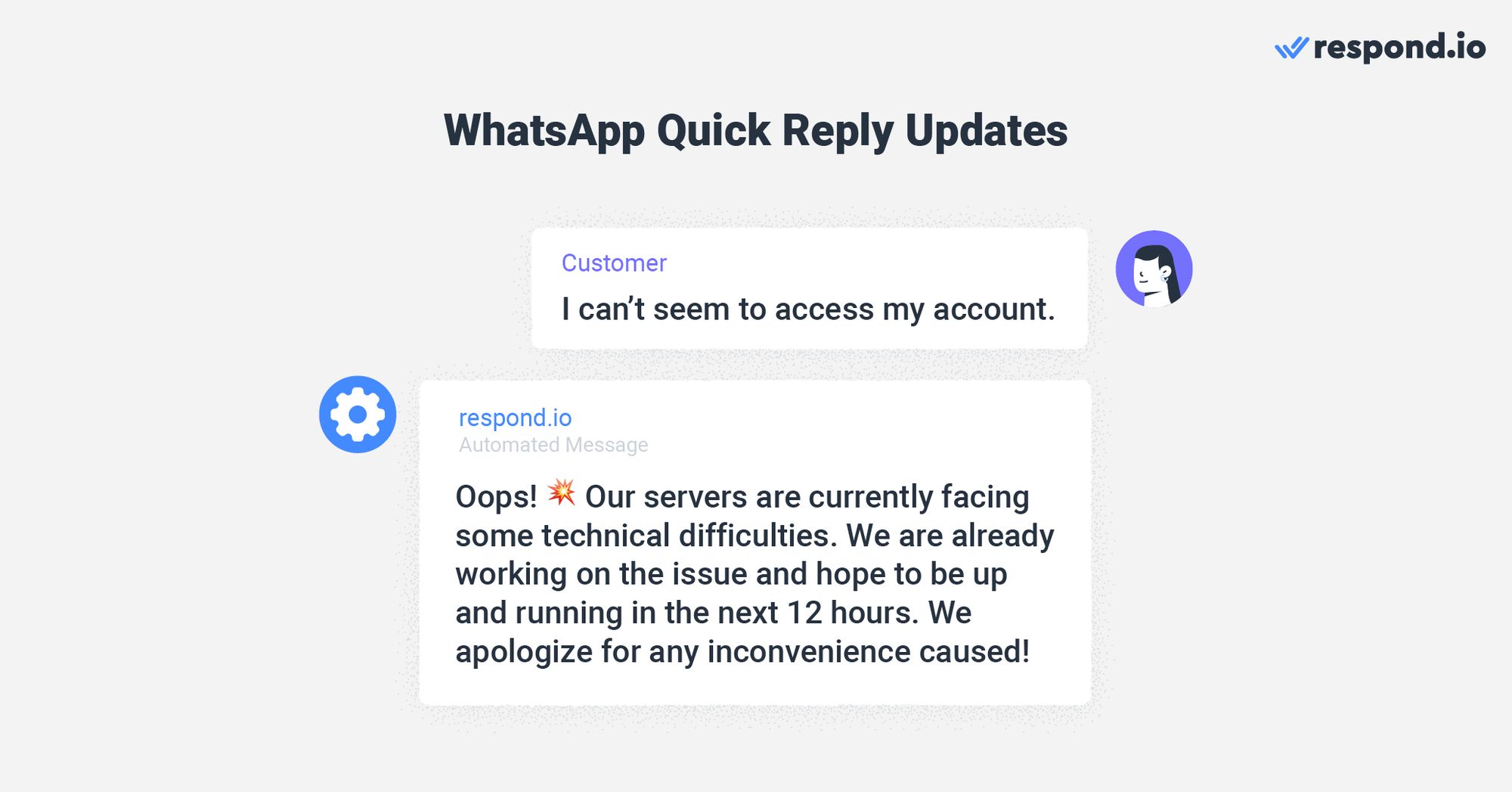
Voici quelques exemples de messages de réponse rapide pour les mises à jour de statut:
1. « ⚠️ Notre plateforme est actuellement en maintenance planifiée et sera opérationnelle d’ici 8 h le mardi 7 décembre 2023. Nous nous excusons pour tout inconvénient causé par 🙇”
2. « Je vous remercie de votre attention. La semaine prochaine, [product name] sera de retour en stock. Pour vous réserver une unité, visitez notre boutique en ligne : [link]».
3. « La dernière version de notre plateforme sera disponible samedi prochain, le 28/01/2023, à 8h00. Pour plus d'informations sur la mise à jour, visitez la page d'annonce : [link]»
4. « 💥 Oops! Nos serveurs rencontrent actuellement des difficultés techniques. Nous travaillons déjà sur cette question et espérons être opérationnels dans les 12 prochaines heures. Nous nous excusons pour tout désagrément causé! »
5. « 🔧 Le problème avec nos serveurs a été résolu. Vous pouvez continuer à utiliser notre plateforme comme d'habitude. Essayez de vider votre cache si des problèmes de connexion persistent, mais si vous rencontrez toujours des problèmes, envoyez-nous un message avec plus de détails.»
Avec des réponses rapides, tu peux grandement améliorer la qualité et la vitesse de tes conversations WhatsApp avec les clients. Si votre entreprise se développe à un rythme auquel l'application WhatsApp Business ne peut pas suivre, envisagez de passer à l'API WhatsApp avec respond.io.
En plus des avantages comme supportant de nombreux agents ou équipes et discutant sur plusieurs canaux ou comptes depuis une seule plateforme, Vous serez en mesure de envoyer des réponses automatisées et de construire une automation de chat pour les ventes WhatsApp et support.
Vous souhaitez profiter de ces avantages pour votre entreprise? Inscrivez-vous pour un compte respond.io ou connecter votre API WhatsApp aujourd'hui.
Transformez les conversations en clients avec l'API WhatsApp officielle de respond.io ✨
Gérer les appels et les conversations WhatsApp à un seul endroit!






































 Électronique
Électronique Mode & Vêtements
Mode & Vêtements Meubles
Meubles Bijoux et Montres
Bijoux et Montres
 Activités parascolaires
Activités parascolaires Sport et fitness
Sport et fitness
 Centre de beauté.
Centre de beauté. Clinique dentaire.
Clinique dentaire. Clinique médicale.
Clinique médicale.
 Services de nettoyage domestique et de ménage.
Services de nettoyage domestique et de ménage. Photographie et vidéographie.
Photographie et vidéographie.
 Concessionnaire automobile.
Concessionnaire automobile.
 Agence de voyages et tour opérateur.
Agence de voyages et tour opérateur.




